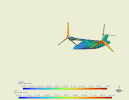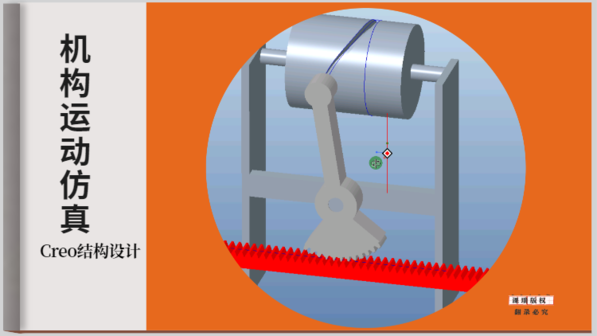玩转SpaceClaim模型处理7 参数建模
浮游之羽,衣裳楚楚。心之忧矣,於我归处。——请大家多多关注点赞。
——————我是分割线——————
SC参数化建模在《结构有限元雕虫小技3——SC参数建模与耦合》中已经介绍过,但是为了保持本系列的完整性,本文将结合参考书,对参数化建模进行更系统的学习。
SC的优势在于直接建模工具,特别是拖动与移动工具,能完成模型的许多创建与修改工作,哪怕模型是中间格式也能轻松修改,而结合尺寸工具,SC能轻松实行参数化控制。
1 尺寸参数化
通过拉动工具可保存距离偏移或半径的驱动尺寸。
比如圆柱,使用拖动工具后选择圆柱面,出现尺寸和P,点击P即可将圆柱半径创建为参数。也可点击群组中的创建参数(Ctrl+G)。参数可在结构树的群组中查看和修改。

外径、内径、圆角等尺寸无需基准面,点击拖动后,再点击尺寸旁边的P,或群组中的创建参数,即可赋参。将基圆、台阶圆、圆角都赋参。
长度和距离控制需要使用尺寸工具,因为它们都是有基准的。选择拖动工具后,先选择要拖动的面,再点击选项中的标尺,选择基准点/边,出现尺寸与P,点击P(或者群组中的创建参数按钮)即可赋参。

2 位置参数化
通过移动工具可保存平移或旋转的驱动尺寸。
比如下面模型上有5个孔,我们想要控制它们到凸台轴心距离,这里稍微复杂点。
此时需要使用移动工具,而不是拖动,因为移动工具可以按照笛卡尔坐标或用户选择的方向移动,而5个孔都是向凸台圆柱的径向移动,而拖动工具只能改变孔的大小。
以移动其中一个孔并赋参数为例,选择移动工具,选择孔面或孔的轴心线,出现笛卡尔坐标,可以选择某一方向移动。

但是我们发现这这三个方向都不是我们需要的方向,我们需要的是凸台圆的径向。选择轴向图标,再选择凸台圆柱面,坐标就按照凸台圆柱摆正了。

选择红色坐标轴方向(凸台圆柱径向),此时并未出现参数,还需要点击尺寸按钮,以凸台的轴心为基准,便出现了尺寸与参数。

3 参数关联耦合
在左侧群组结构树中,可以修改每个参数的数字,模型将相应改变。但是这里并不能实现各参数直接的相互关联耦合,参数关联耦合需要到WB主界面实施。

在WB中双击参数集进入参数控制界面。

此处我们以P2为基础,注意所有P都是大写。P1设置为P2-25[mm],注意需要加单位[mm]否则会报错;P3设置为P2*0.1,P4设置为P2*0.2,P5设置为P1,P6设置为P1*0.5。

修改P2的值为180,其他值也会相应改变。在WB主界面右击几何结构——刷新,SC中模型将被更新。

最后总结下:注意草图中的尺寸无法进行参数化设置,参数化是针对于实体模型,不知道2022之后版本有无改进。学习到这里,SC的基本建模功能已经学完了,下篇文章介绍组件装配功能,敬请关注。
祝万事顺遂。